一、实验目的
1、掌握Vmware中运行Linux系统的基本方法;
2、了解Linux终端Shell的基本使用方法;
3、了解Vmware虚拟机中NAT虚拟网络接口的功能与设置;
4、了解ssh远程登陆协议的功能;
5、掌握通过SecurCRT或putty登陆Linux主机的基本步骤;
6、掌握使用winscp实现与Windows与Linux虚拟机主机间的文件传输的基本步骤。
二、实验内容
1、Windows系统中以“管理员身份运行”启动Vmware软件,打开vmware-rhel6.3-x86虚拟机,完成以下虚拟机参数设置:修改虚拟机运行内存为1G,检查VMware虚拟机网络连接方式,把Vmware的网络连接设置为NAT模式,设置网卡为“启动时连接”。
2、启动RHEL6.3 Linux虚拟机,启动Linux后,使用root帐号登录,其默认密码为123456。
3、在X-windows桌面上,双击运行“终端”,开启一个Shell终端窗口,进入终端,执行以下操作;
(1)、使用pwd命令查看当前Shell的工作目录是什么;
(2)、使用cd命令切换到/root目录;
(3)、使用mkdir命令在/root/目录建立一个名为lab1的子目录;使用cd命令切换到lab1目录,使用pwd命令查看当前Shell的工作目录是什么;
(4)、使用mkdir命令在/root/lab1/目录建立一个名为newdir的子目录;使用cd命令切换到newdir目录,使用pwd命令查看当前Shell的工作目录是什么;
(5)、使用shell命令“cd ..”可以回到当前目录的上一级目录
(6)、使用exit退出当前终端;
(7)、切换到X-windows桌面,在“root的主文件夹”中查看并确认在终端中使用shell命令新建立的两个目录;
4、shell终端新建登陆帐号:
在Linux的X-windows系统中启动一个终端,使用useradd命令建立一个新Linux登陆帐号,帐号名自取,以自己的昵称或者姓名拼音的首字母,然后使用passwd命令设定该账号登陆密码。
注销X-windows系统的当前root帐号登录,使用新建立的帐号登录,登录成功后,开启一个shell终端,执行pwd命令查看该用户的当前工作目录是什么?
提示:
在root登陆的Linux Shell中,使用形式如 “useradd userjack” 的命令,可以建立一个名为userjack新帐号;形如命令“passwd userjack”,可以设置命令行参数指定的userjack帐户的登录密码;在输入密码时需要输入两次,并且密码输入时不会回显,请自己记住键盘输入的字符,在输入密码时要注意这个问题。
5、NAT共享网络配置,实现Linux虚拟机通过Windows的互联网连接访问互联网;
在Shell终端中使用命令ifconfig 查看NAT网络连接模式下当前Linux系统的网卡,以及网卡自动分配的IP网络地址参数,检查Windows系统中NAT8网卡的IP地址,使用ping命令测试Linux与Windows宿主主机间的网络连通性
可以在ping命令后跟上测试主机的ip地址作为参数。
提示:
- 如果Window系统中没有NAT8网卡,应该是安装该虚拟机时没有以管理员身份运行安装程序,建议卸载现有的vmware软件,然后以管理员身份运行的方式再次安装。
- 测试双机联通性,可以先在windows的命令行模式中ping linux的主机地址;
- Windows主机默认开启了防火墙时,从Linux主机是不能ping通windows的,如果window可以ping通Linux,则说明网络是通的,可以不必关闭Windows系统防火墙。
- 如果启动后ifconfig命令看到的Linux中的网卡为eth0,这个是预先安装的Linux默认配置的网卡,默认有预先配置一个固定IP, 请自行进入Red Hat Linux网络地址参数设置,修改其IPv4地址为“自动分配”,然后重新启动Linux虚拟机,即可自动获得NAT服务提供的自动IP。
7、运行windows下的SecureCRT或者putty软件,使用root帐号从windows通过ssh远程登陆协议通过终端访问RHEL Linux。
8、安装winscp软件,在winscp中以账号root登陆到RHEL6.3 Linux虚拟主机,测试从windows系统向RHEL6.3操作系统的文件系统上传文件。在windows系统中搜索一个图片文件,使用winscp远程传到RHEL6.3 Linux的/root目录,并在Linux中使用图像查看工具查看新传输的图片。
备注:winscp支持使用SFTP协议或SCP协议与Linux服务器通信,实现文件互传!
9、尝试把实验目录中的cmatrix-1.2a.tar.gz文件传输到linux的/root目录,并尝试解压该软件包
10、在终端中执行“shutdown –h now”命令关闭Linux系统, 实验完成!
三、实验环境
带互联网连接运行window系统的主机, vmware软件安装包、RHEL 6.3 Linux 硬盘镜像、
四、实验步骤
1、Windows系统中以“管理员身份运行”启动Vmware软件,打开vmware-rhel6.3-x86虚拟机,完成以下虚拟机参数设置:修改虚拟机运行内存为1G,检查VMware虚拟机网络连接方式,把Vmware的网络连接设置为NAT模式,设置网卡为“启动时连接”。
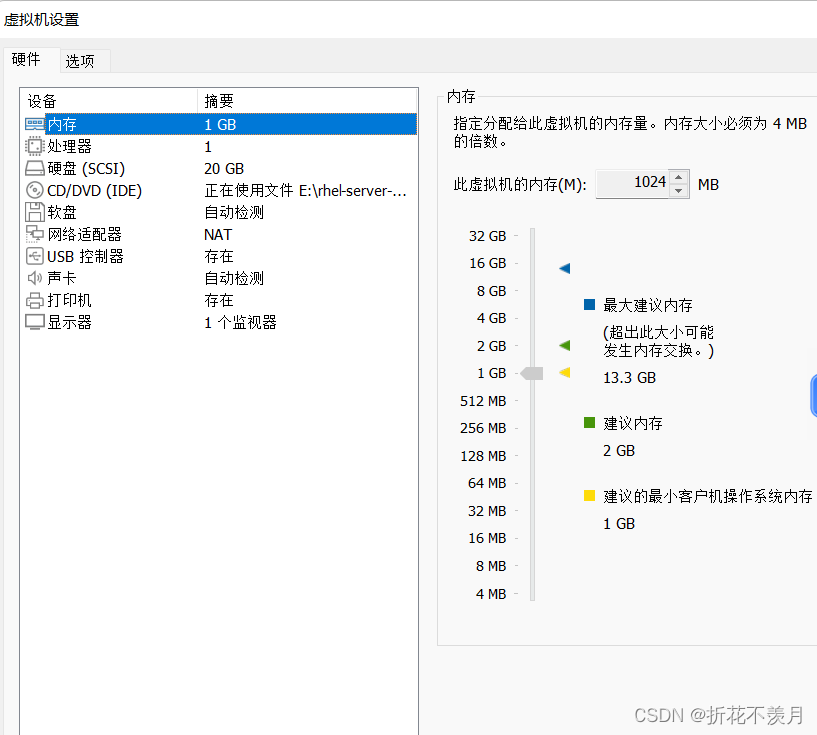
2、启动RHEL6.3 Linux虚拟机,启动Linux后,使用root帐号登录,其默认密码为123456。
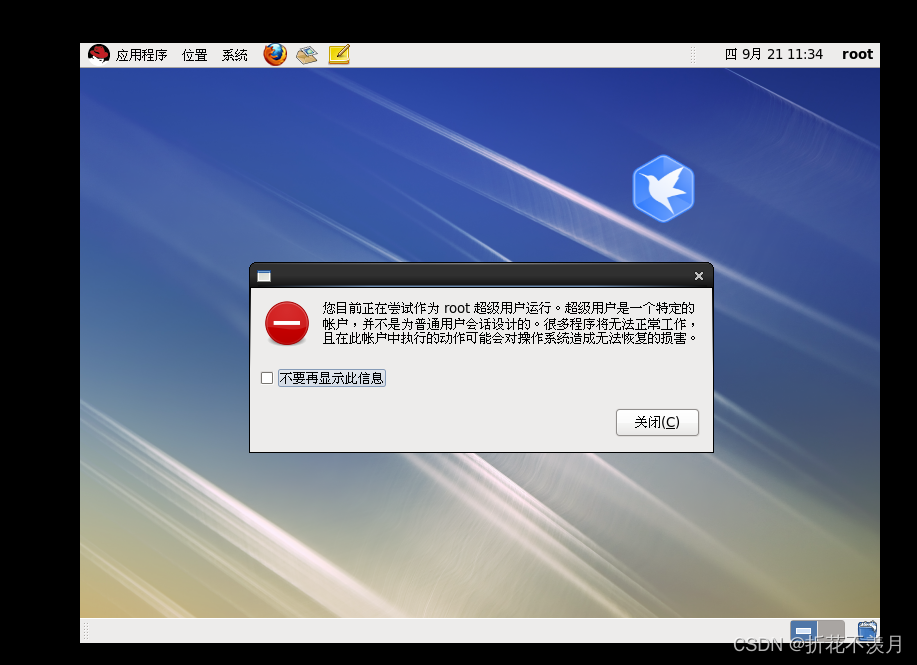
3、在X-windows桌面上,双击运行“终端”,开启一个Shell终端窗口,进入终端,执行以下操作;
(1)、使用pwd命令查看当前Shell的工作目录是什么;
(2)、使用cd命令切换到/root目录;
(3)、使用mkdir命令在/root/目录建立一个名为lab1的子目录;使用cd命令切换到lab1目录,使用pwd命令查看当前Shell的工作目录是什么;
(4)、使用mkdir命令在/root/lab1/目录建立一个名为newdir的子目录;使用cd命令切换到newdir目录,使用pwd命令查看当前Shell的工作目录是什么;
(5)、使用shell命令“cd ..”可以回到当前目录的上一级目录
(6)、使用exit退出当前终端;
(7)、切换到X-windows桌面,在“root的主文件夹”中查看并确认在终端中使用shell命令新建立的两个目录;
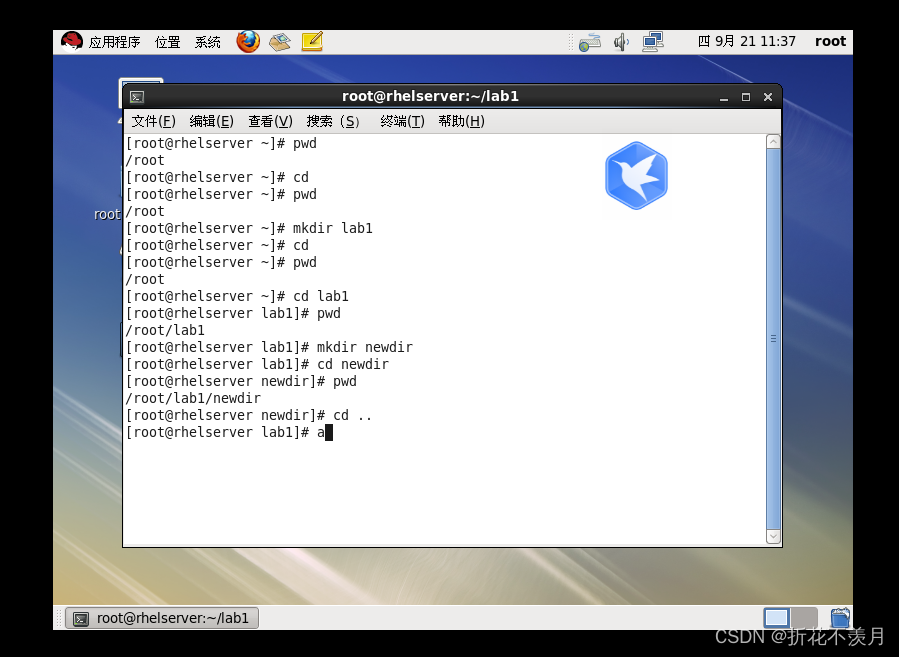
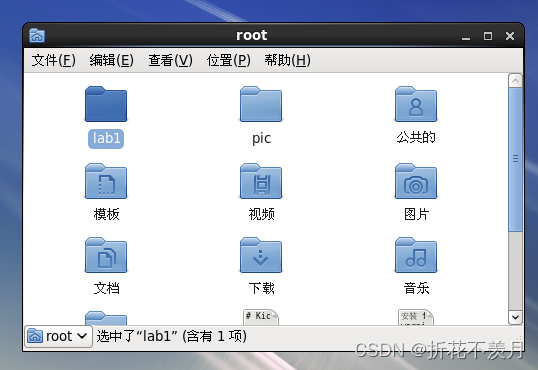
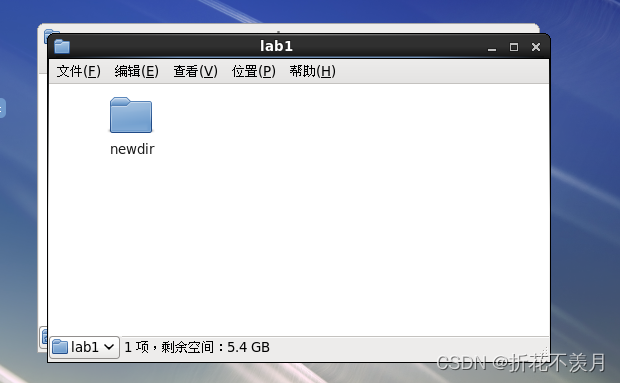
4、shell终端新建登陆帐号:
在Linux的X-windows系统中启动一个终端,使用useradd命令建立一个新Linux登陆帐号,帐号名自取,以自己的昵称或者姓名拼音的首字母,然后使用passwd命令设定该账号登陆密码。
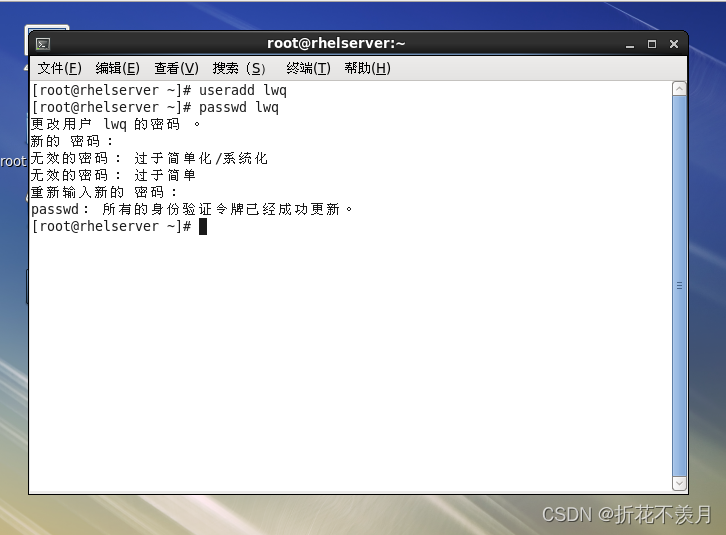
注销X-windows系统的当前root帐号登录,使用新建立的帐号登录,登录成功后,开启一个shell终端,执行pwd命令查看该用户的当前工作目录是什么?
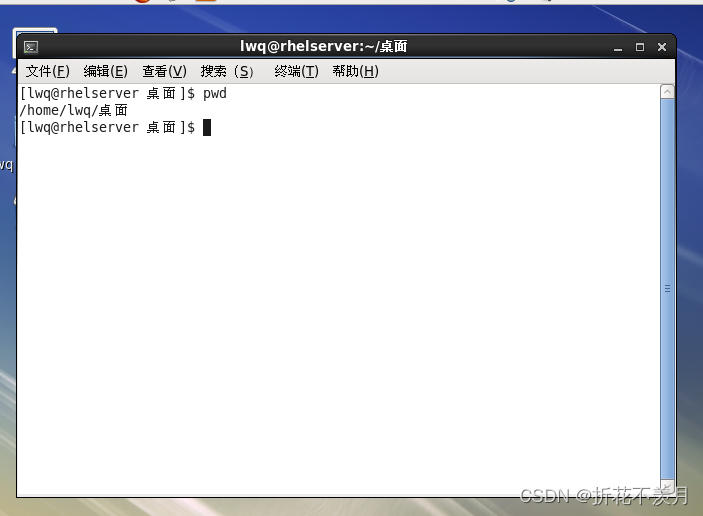
提示:
在root登陆的Linux Shell中,使用形式如 “useradd userjack” 的命令,可以建立一个名为userjack新帐号;形如命令“passwd userjack”,可以设置命令行参数指定的userjack帐户的登录密码;在输入密码时需要输入两次,并且密码输入时不会回显,请自己记住键盘输入的字符,在输入密码时要注意这个问题。
5、NAT共享网络配置,实现Linux虚拟机通过Windows的互联网连接访问互联网;
在Shell终端中使用命令ifconfig 查看NAT网络连接模式下当前Linux系统的网卡,以及网卡自动分配的IP网络地址参数,检查Windows系统中NAT8网卡的IP地址,使用ping命令测试Linux与Windows宿主主机间的网络连通性
可以在ping命令后跟上测试主机的ip地址作为参数。
提示:
如果Window系统中没有NAT8网卡,应该是安装该虚拟机时没有以管理员身份运行安装程序,建议卸载现有的vmware软件,然后以管理员身份运行的方式再次安装。
测试双机联通性,可以先在windows的命令行模式中ping linux的主机地址;
Windows主机默认开启了防火墙时,从Linux主机是不能ping通windows的,如果window可以ping通Linux,则说明网络是通的,可以不必关闭Windows系统防火墙。
如果启动后ifconfig命令看到的Linux中的网卡为eth0,这个是预先安装的Linux默认配置的网卡,默认有预先配置一个固定IP, 请自行进入Red Hat Linux网络地址参数设置,修改其IPv4地址为“自动分配”,然后重新启动Linux虚拟机,即可自动获得NAT服务提供的自动IP。
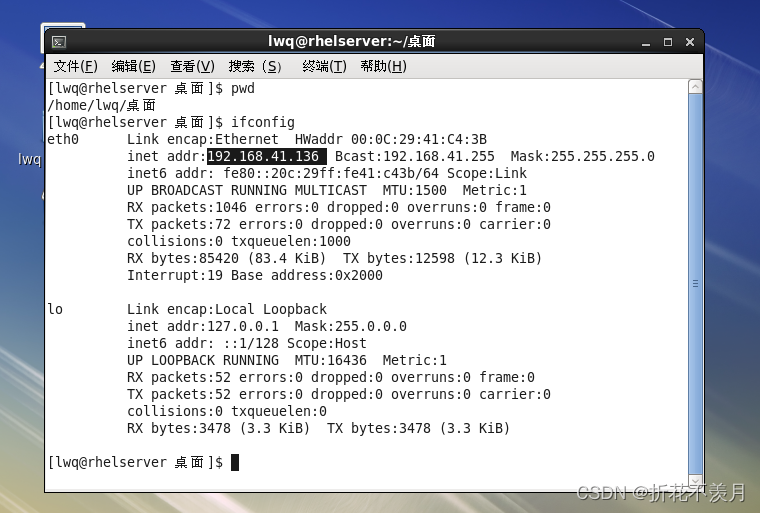
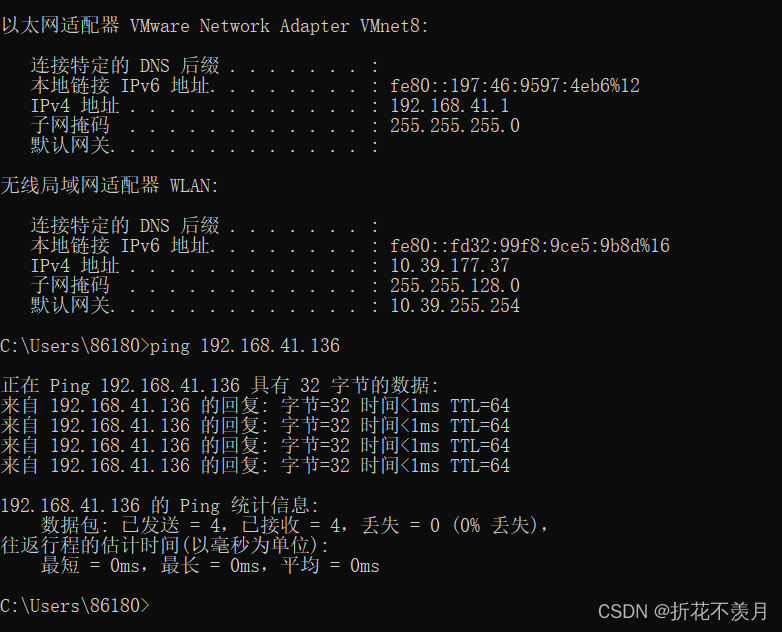
7、运行windows下的SecureCRT或者putty软件,使用root帐号从windows通过ssh远程登陆协议通过终端访问RHEL Linux。
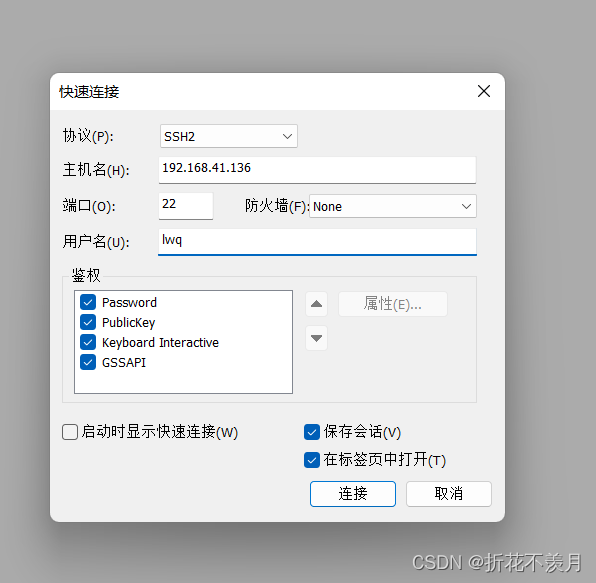
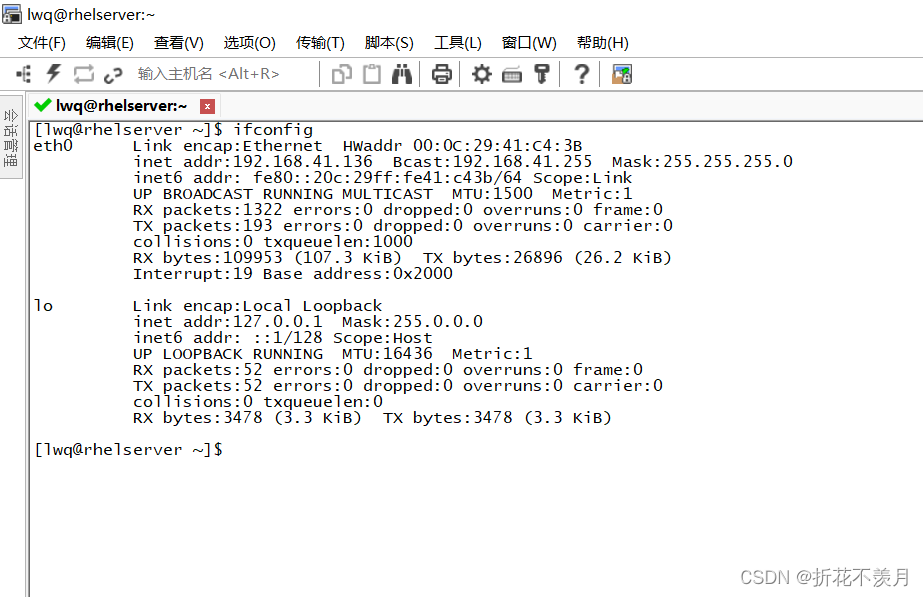
8、安装winscp软件,在winscp中以账号root登陆到RHEL6.3 Linux虚拟主机,测试从windows系统向RHEL6.3操作系统的文件系统上传文件。在windows系统中搜索一个图片文件,使用winscp远程传到RHEL6.3 Linux的/root目录,并在Linux中使用图像查看工具查看新传输的图片。
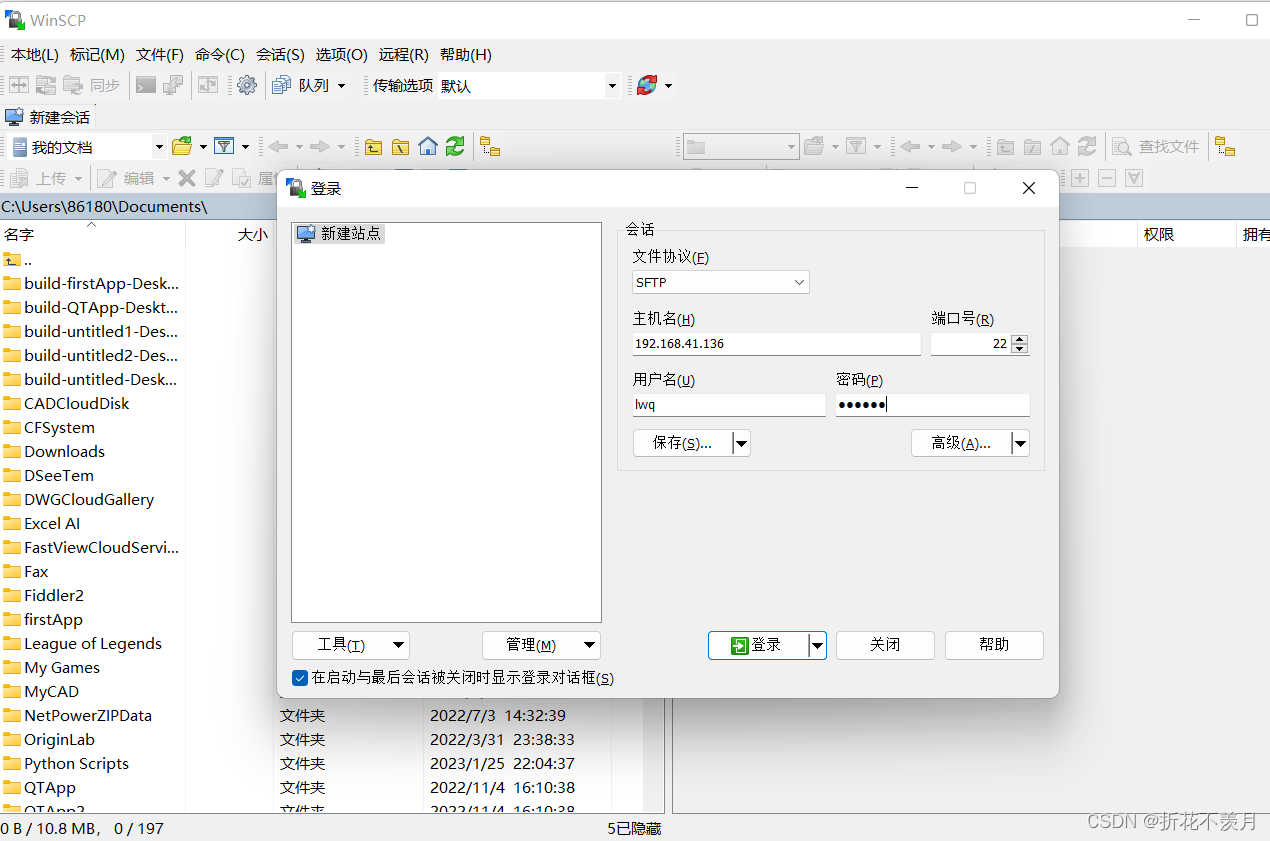
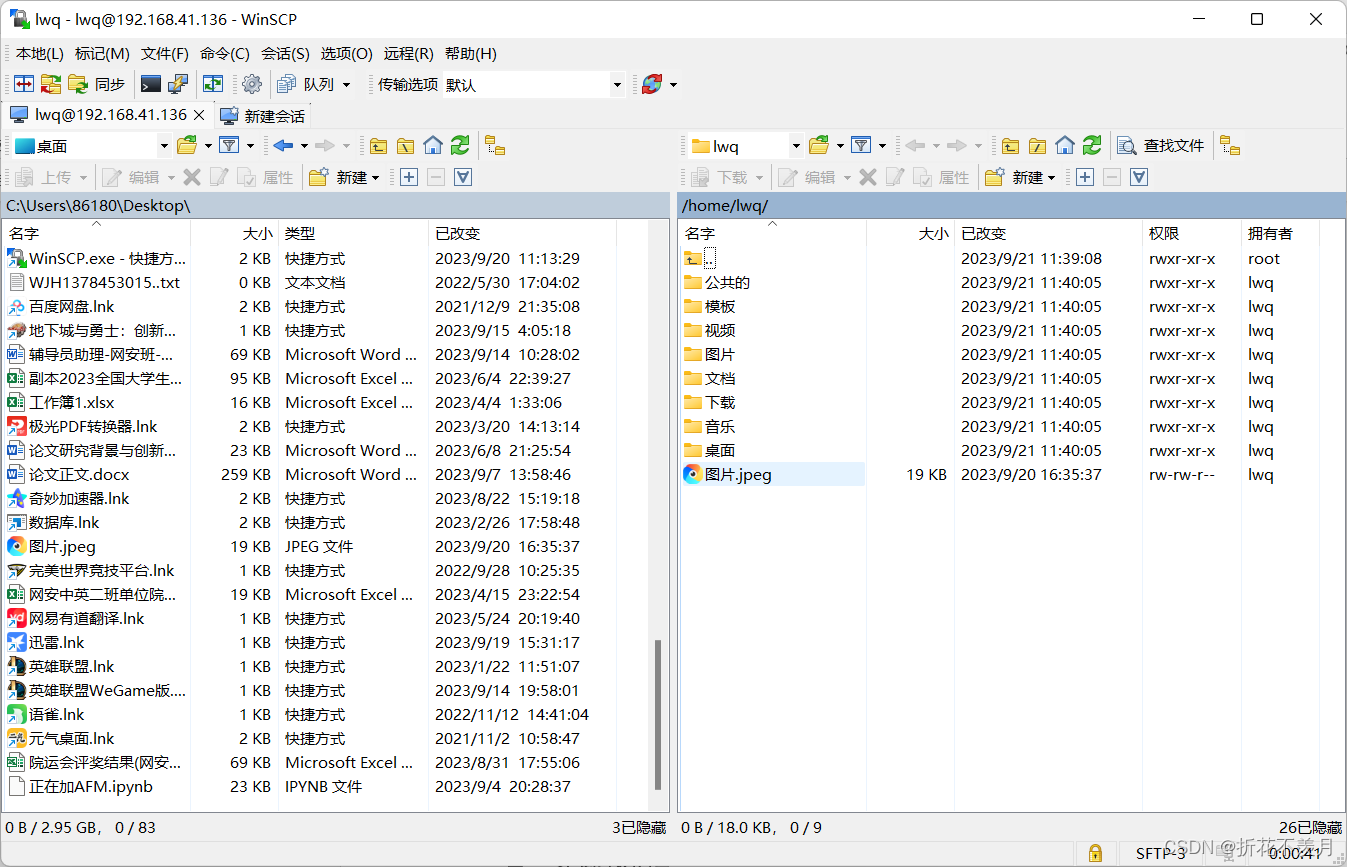
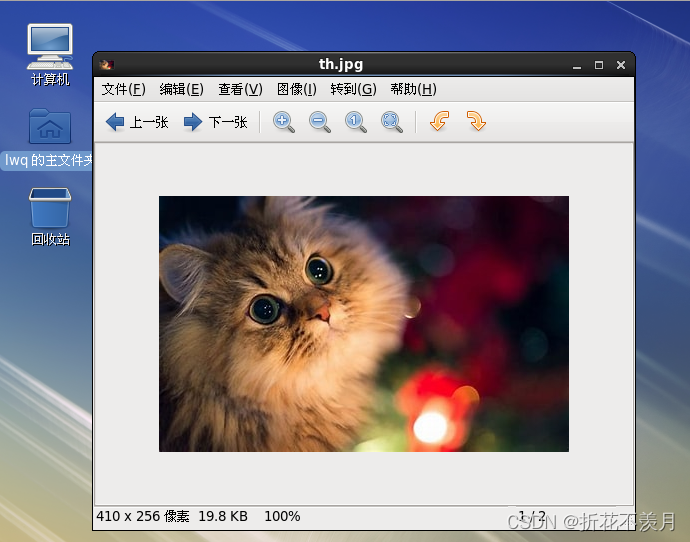
备注:winscp支持使用SFTP协议或SCP协议与Linux服务器通信,实现文件互传!
9、尝试把实验目录中的cmatrix-1.2a.tar.gz文件传输到linux的/root目录,并尝试解压该软件包
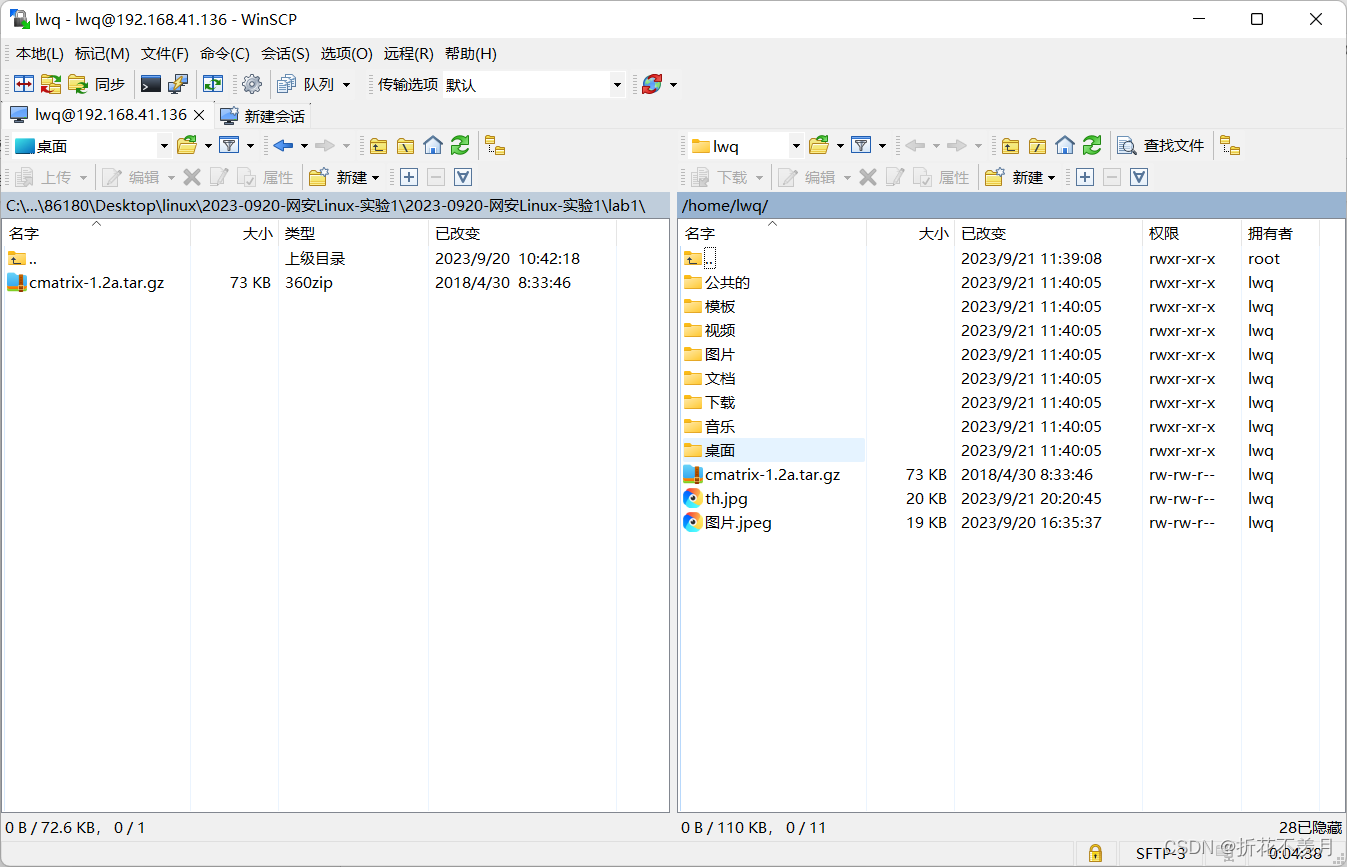
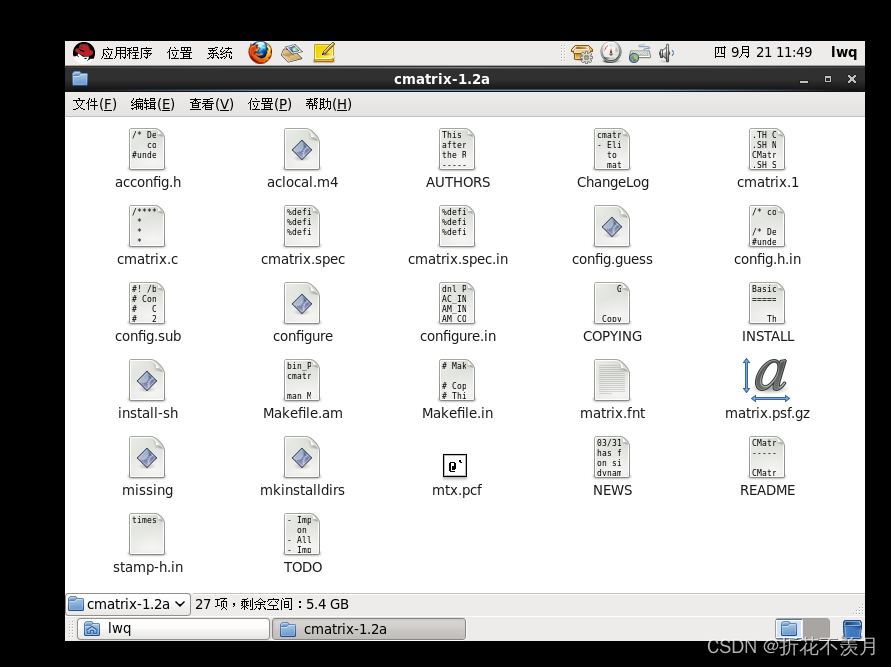
10、在终端中执行“shutdown –h now”命令关闭Linux系统, 实验完成!
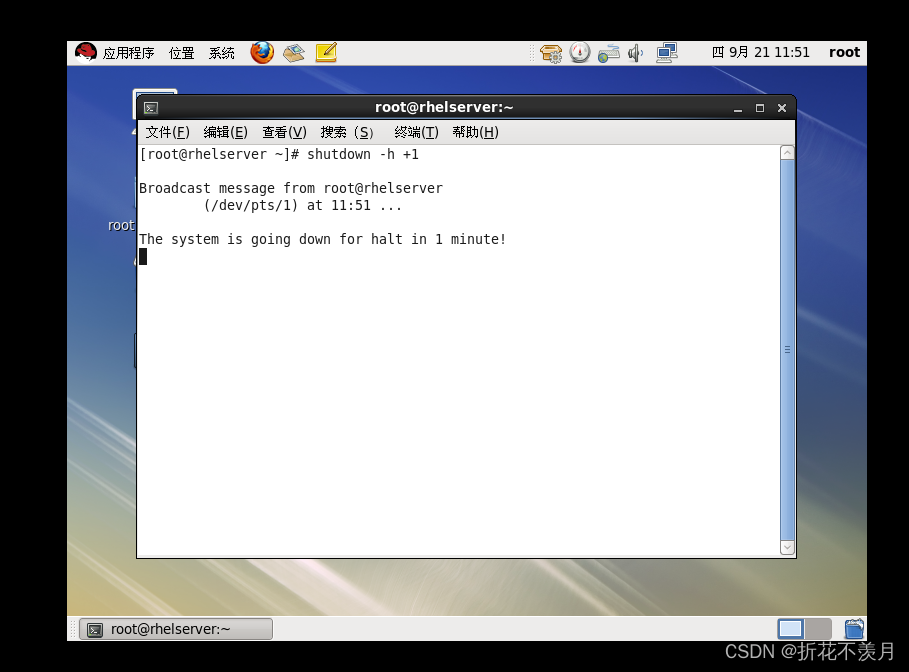
五、实验结果与讨论
1.shell的各式各样的命令
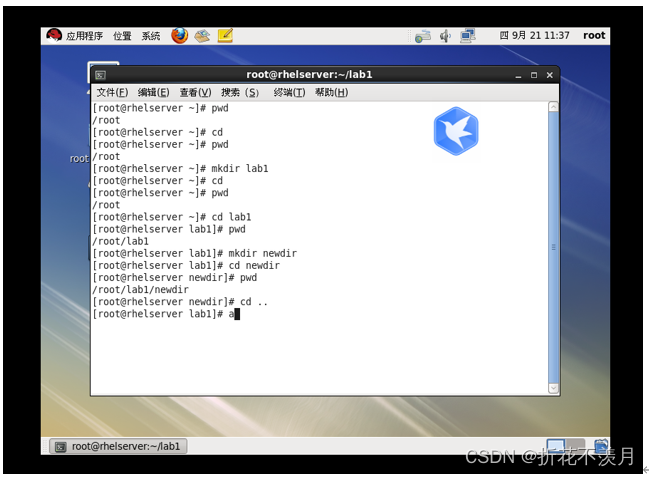

2.net网络的连接与ifconfig
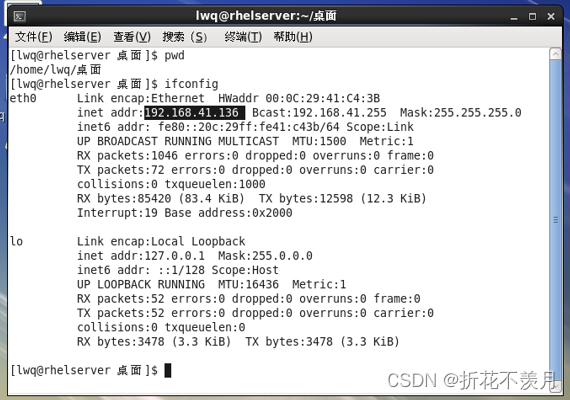
3.secureCRT远程登入
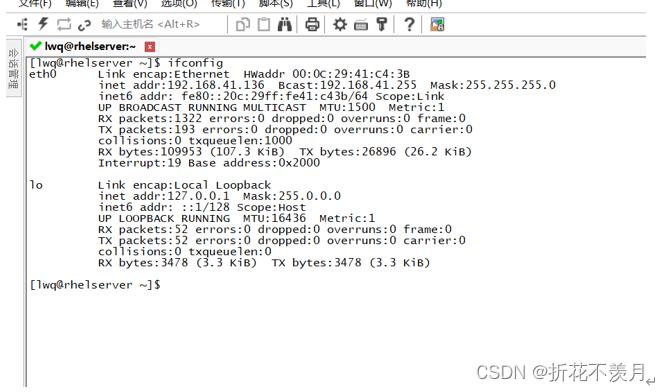
4.winscp发送图片并查看图片
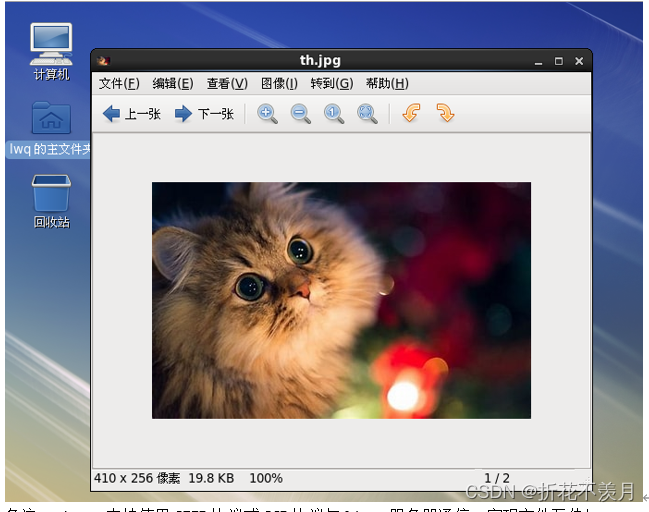
六、总结
注意事项:
(1)在进行NET网络连接时,需要注意以下几点:
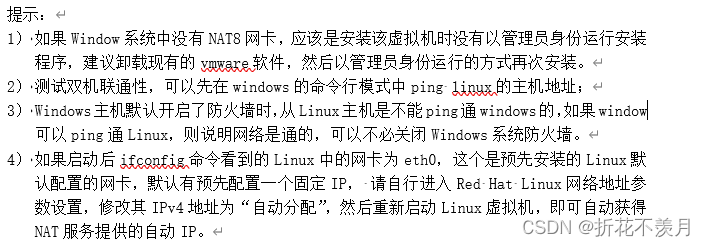
(2)关闭linux要使用命令关机或者鼠标点击注销关机,不能像其他操作系统一样直接关闭虚拟机。
感悟:
在本次实验中,我熟悉了linux的各种基本操作,达到了实验目标;
并且,在建议的新实验方法上,在关闭linux系统上,我用shutdown -h +1代替了shutdown -h now,也能成功关闭。





















 1044
1044











 被折叠的 条评论
为什么被折叠?
被折叠的 条评论
为什么被折叠?








